win10提示运行出错的解决方法 win10软件运行出错如何修复
更新时间:2023-07-13 15:55:14作者:zheng
我们在使用win10电脑的时候可能会遇到我们打开一些应用程序时电脑提示运行出错,导致无法打开,这可能是因为win10电脑无法验证此应用程序的数字许可证,那么该如何解决这个问题呢?今天小编就教大家win10提示运行出错的解决方法,如果你刚好遇到这个问题,跟着小编一起来操作吧。
推荐下载:win10 32位下载
方法如下:
1、我们可以按下键盘上的运行输入命令 control确定键打开我们的控制面板。
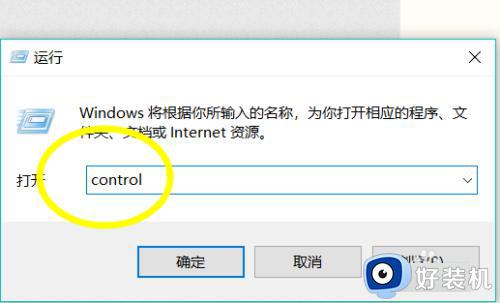
2、也可以直接搜索找到或者通过其他方式找到。
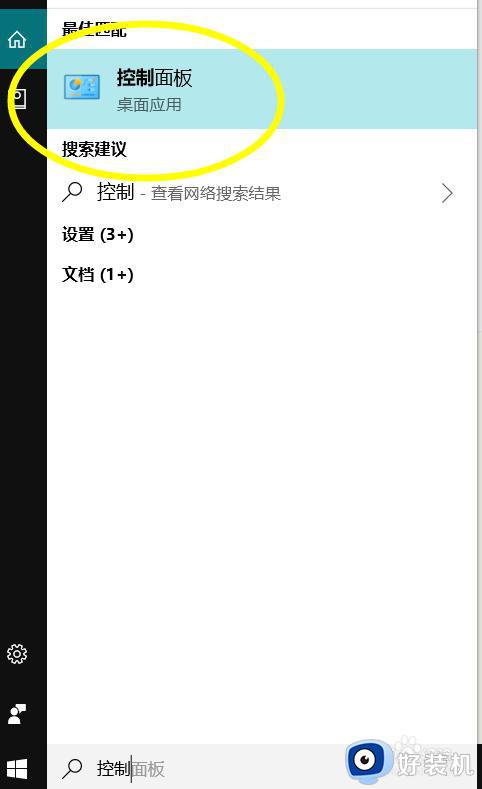
3、找到之后我们依次点击系统和安全---安全和维护。
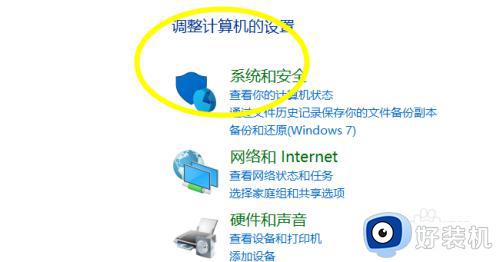
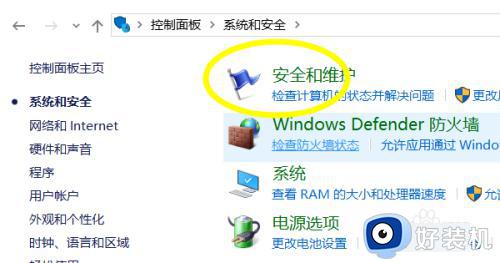
4、接着点击左边栏目下的更改用户账户控制设置。
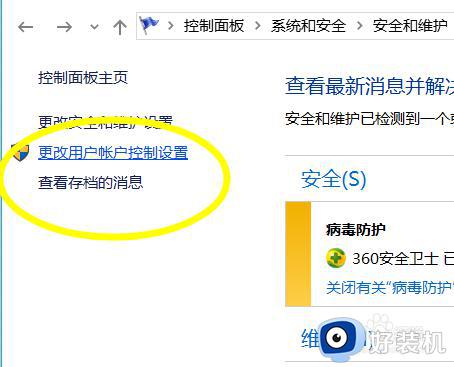
5、点击之后右边默认的会弹出一个通知级别的高低项。
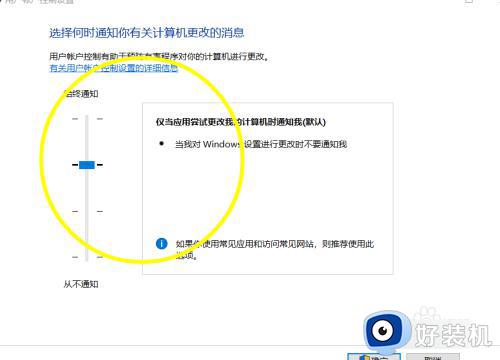
6、滚动条拉到最下面从不通知点击右下角的确定按钮保存就可以了。
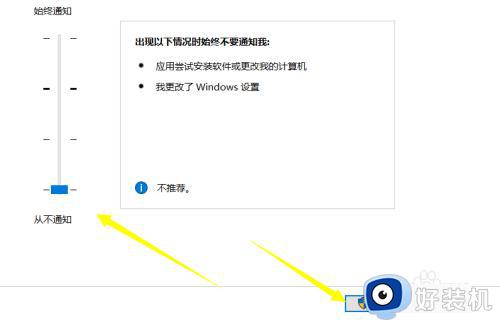
以上就是win10提示运行出错的解决方法的全部内容,有遇到相同问题的用户可参考本文中介绍的步骤来进行修复,希望能够对大家有所帮助。
win10提示运行出错的解决方法 win10软件运行出错如何修复相关教程
- win10运行出错的解决方法 win10软件运行出错怎么办
- win10软件不兼容的解决方法 win10软件怎么设置兼容性
- win10运行时出错的修复方法 win10软件运行出错怎么办
- win10系统文件错误如何修复 如何解决win10系统文件错误
- win10电脑中打开应用程序提示KERNELBASE.dll文件错误如何修复
- Win10运行软件提示ucrtbase.dll出错怎么回事 win10打开程序显示ucrtbase.dll丢失如何处理
- win10werfault.exe应用程序出错的解决方法 win10werfault.exe错误怎么办
- Win10安装软件提示“你必须取消阻止该发布者才能运行此软件”如何修复
- win10更新错误如何修复 win10更新出错怎么办
- 出现win10蓝屏错误代码:tsnethlpx64.ev.sys修复方法
- win10拼音打字没有预选框怎么办 win10微软拼音打字没有选字框修复方法
- win10你的电脑不能投影到其他屏幕怎么回事 win10电脑提示你的电脑不能投影到其他屏幕如何处理
- win10任务栏没反应怎么办 win10任务栏无响应如何修复
- win10频繁断网重启才能连上怎么回事?win10老是断网需重启如何解决
- win10批量卸载字体的步骤 win10如何批量卸载字体
- win10配置在哪里看 win10配置怎么看
win10教程推荐
- 1 win10亮度调节失效怎么办 win10亮度调节没有反应处理方法
- 2 win10屏幕分辨率被锁定了怎么解除 win10电脑屏幕分辨率被锁定解决方法
- 3 win10怎么看电脑配置和型号 电脑windows10在哪里看配置
- 4 win10内存16g可用8g怎么办 win10内存16g显示只有8g可用完美解决方法
- 5 win10的ipv4怎么设置地址 win10如何设置ipv4地址
- 6 苹果电脑双系统win10启动不了怎么办 苹果双系统进不去win10系统处理方法
- 7 win10更换系统盘如何设置 win10电脑怎么更换系统盘
- 8 win10输入法没了语言栏也消失了怎么回事 win10输入法语言栏不见了如何解决
- 9 win10资源管理器卡死无响应怎么办 win10资源管理器未响应死机处理方法
- 10 win10没有自带游戏怎么办 win10系统自带游戏隐藏了的解决办法
